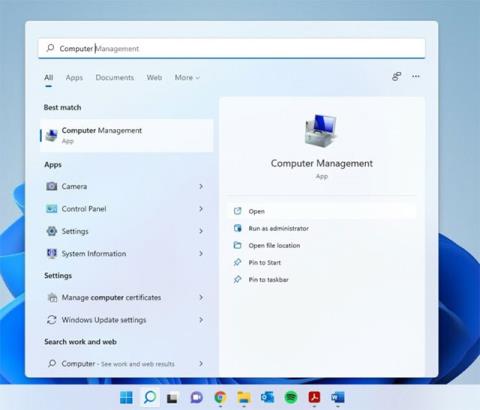Diskbehandling er et systemverktøy i Windows som lar deg utføre avanserte lagringsoppgaver.
Her er noen ting som Diskbehandling er bra for:
- Sett opp en ny stasjon.
- Utvid et volum til plass som ikke allerede er en del av et volum på samme stasjon.
- Krymp en partisjon, ofte slik at du kan utvide en nabopartisjon.
- Endre stasjonsbokstaven eller tilordne en ny stasjonsbokstav.
Diskbehandling er ikke i kontrollpanelet som standard, men du kan legge det til.
Denne veiledningen viser deg hvordan du legger til Diskbehandling i kontrollpanelet slik at alle brukere kan åpne fra Windows 7, Windows 8 eller Windows 10.
Du må logge på som admin for å legge til eller fjerne Diskbehandling for kontrollpanelet.

Dette er hvordan:
1. Utfør trinn 2 (for å aktivere) eller trinn 3 (for å deaktivere) nedenfor for hva du vil gjøre.
2. For å legge til Diskbehandling i kontrollpanelet.
3. For å fjerne Diskbehandling fra kontrollpanelet.
4. Lagre denne .reg-filen på skrivebordet.
5. Dobbeltklikk på den nedlastede .reg-filen for å slå den sammen.
6. Når du blir bedt om det, klikker du Kjør > OK (UAC) > Ja > OK for å godkjenne sammenslåingen.
7. Hvis du vil, kan du slette den nedlastede .reg-filen.
8. Hvis kontrollpanelet for øyeblikket er åpent, lukk og åpne på nytt for å bruke endringene.
Se mer: